ZBrush je močno orodje za digitalne kiparje, ki omogoča ustvarjanje kompleksnih modelov z različnimi podrobnostmi. Eden ključnih načinov dela brez uničevanja so tako imenovane plasti. V kombinaciji s funkcijo Morph Target lahko natančno nadzorujete in prilagajate podrobnosti svojih modelov, ne da bi spreminjali izvirno geometrijo. Ta vodič vam bo pokazal, kako učinkovito uporabljati te funkcije.
Najpomembnejše ugotovitve
Z Layers v ZBrush lahko dodajate različne podrobnosti in učinke v ločenih plasteh ter jih prilagajate ali brišete po želji. Funkcija Morph Target vam omogoča, da shranite določene spremembe v svojem mrežnem modelu in jih ciljno razveljavite. Z združevanjem teh dveh funkcij lahko optimizirate svoje delovne tokove in zagotovite tako ustvarjalno svobodo kot tudi nadzor nad svojim modelom.
Korak-za-korak navodila
Temelji plasti
Da izkoristite prednosti plasti v ZBrushu, morate najprej vedeti, kako jih uporabljati. Najprej odprite ZBrush in naložite svoj trenutni projekt. Za ta vadnica bomo uporabili preprosto kroglo kot osnovno obliko.
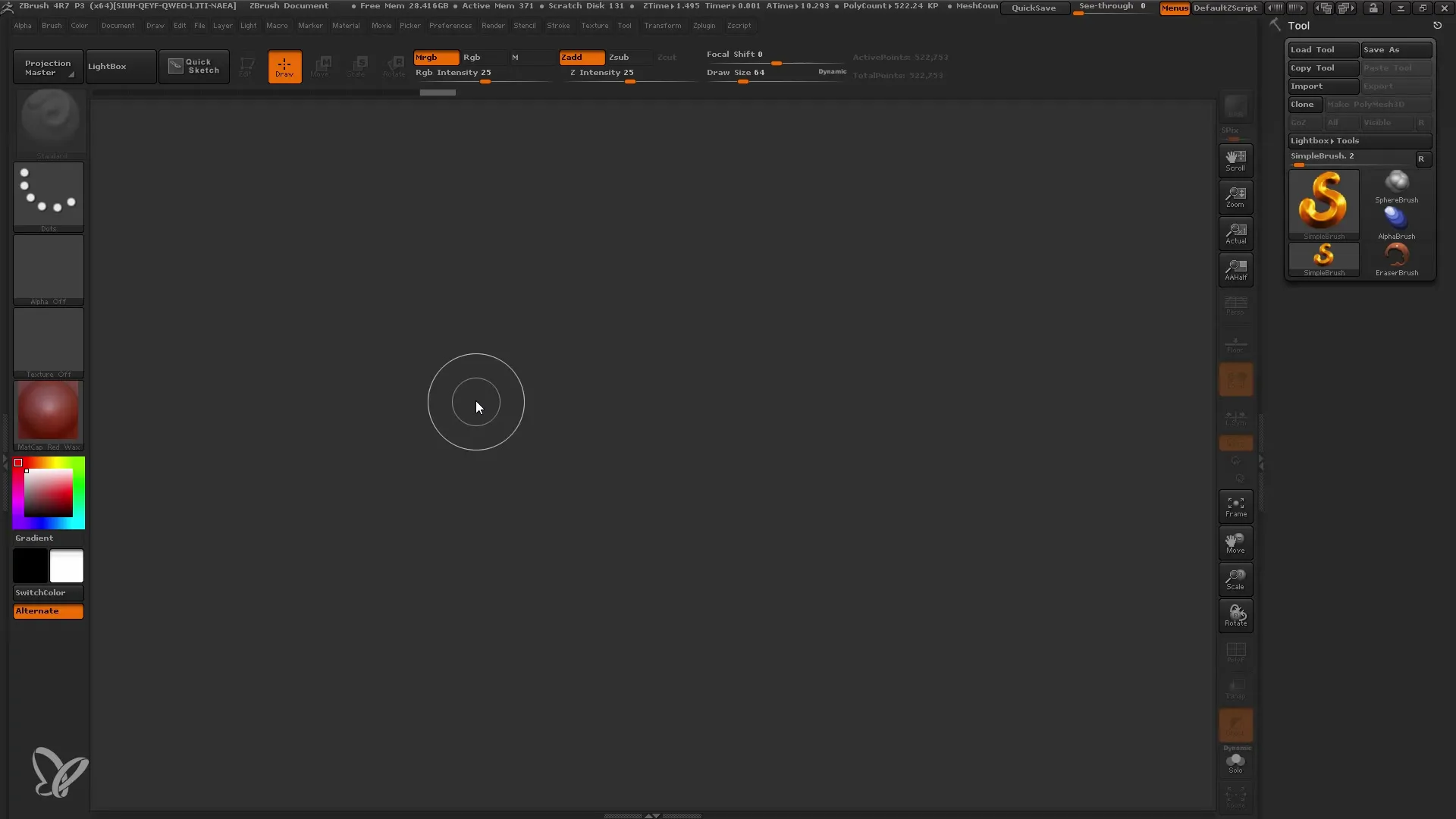
Začnite z ustvarjanjem svoje krogle. Izberite Način urejanja in poskrbite, da delate v Polymeshu. Ta način dela je še posebej pomemben, saj ne spreminjate trajno svojih mrežnih podatkov.
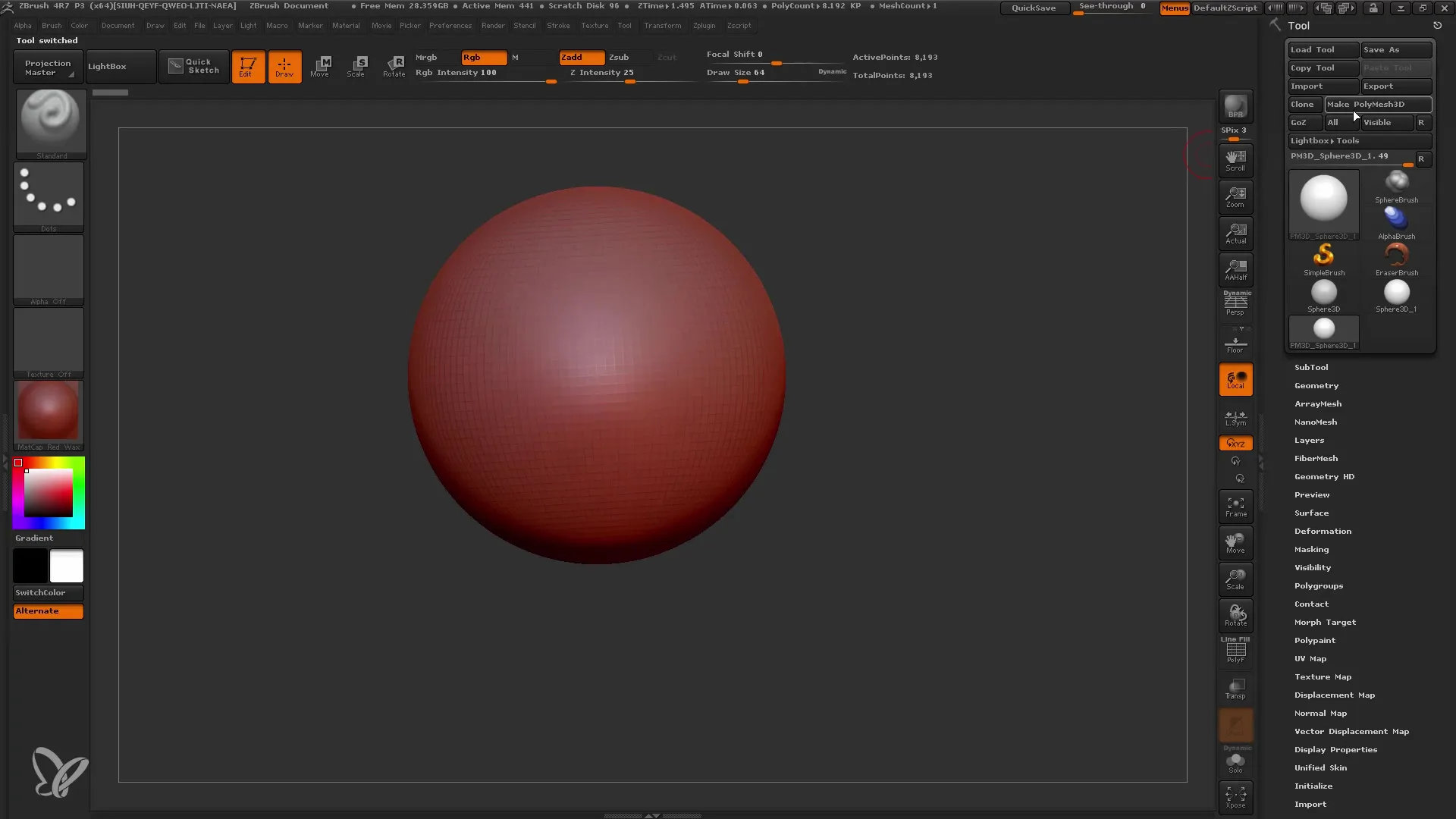
Ustvarjanje nove plasti
Preden začnete dodajati podrobnosti, morate ustvariti novo plast. Kliknite na gumb Nova plast, da dodate novo plast. Gumb Zapisi se bo samodejno vklopil in vse, kar počnete zdaj, se bo posnelo na tej plasti.
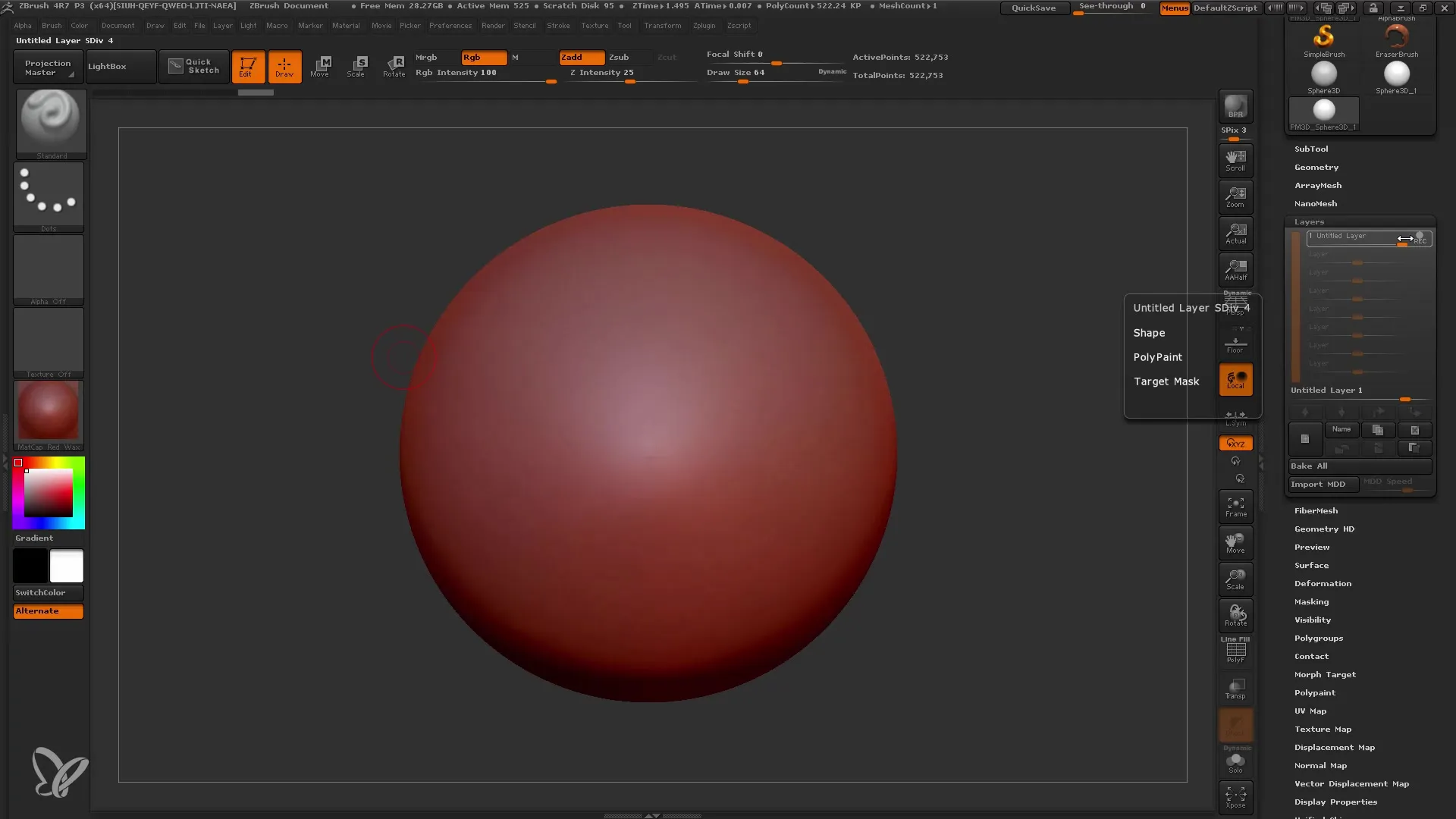
Izberite Standardno čopič in eksperimentirajte z različnimi možnostmi podrobnosti, tako da dodajate alfa. Priporočljivo je uporabiti alfa, ki vam omogoča, da nanesete želeno teksturo, kot je na primer oranžna koža na vaši krogli. Nastavite Intenzivnost na približno 10, da optimizirate moč podrobnosti.
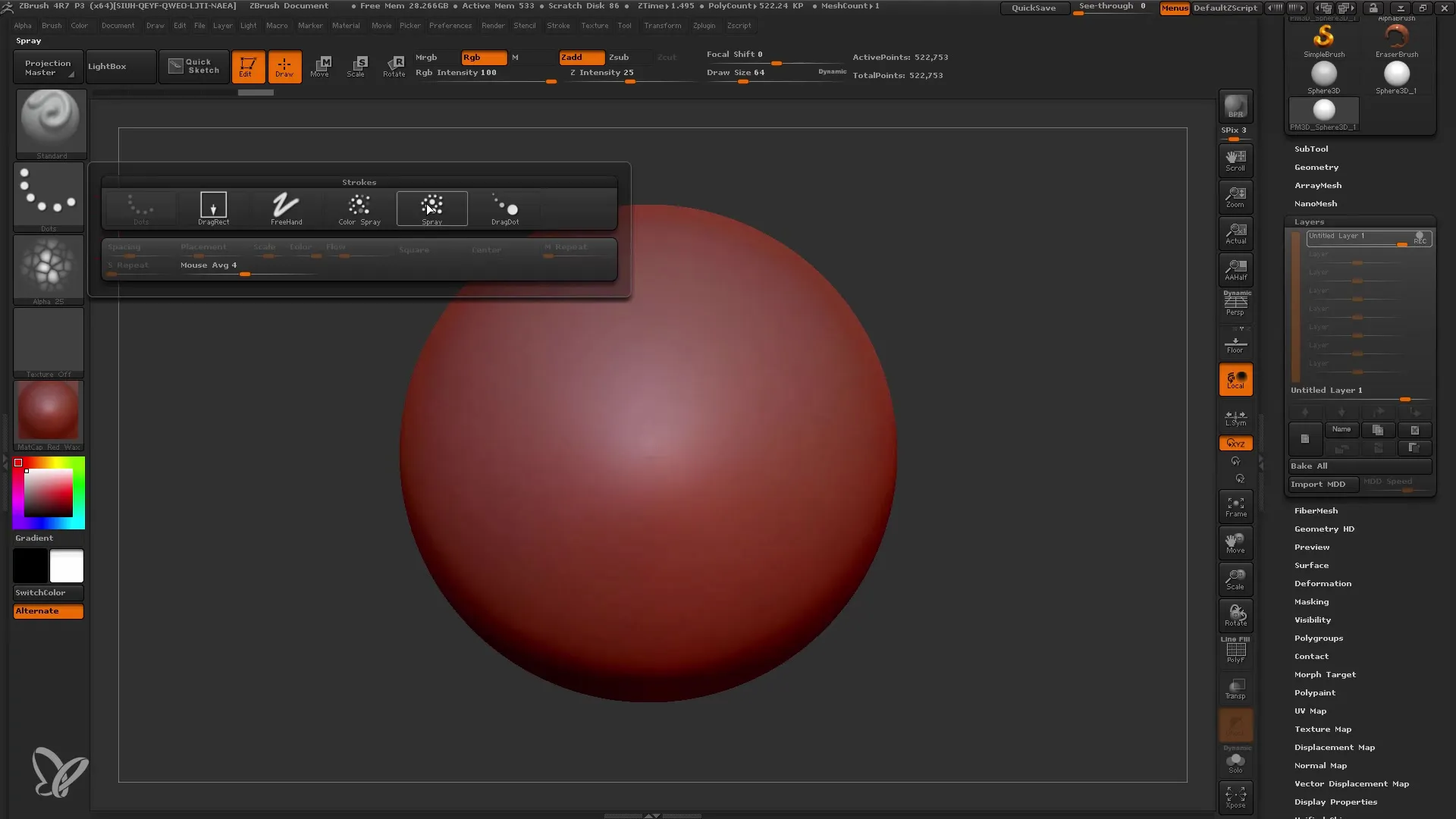
Prilagajanje moči plasti
Po dodajanju prvih podrobnosti lahko prilagodite moč svoje plasti. Uporabite lahko drsnik, ki vam je prikazan pod plasti. Imate možnost povečati ali zmanjšati intenzivnost te plasti ter celo uporabiti negativne vrednosti, da obrnete učinke.
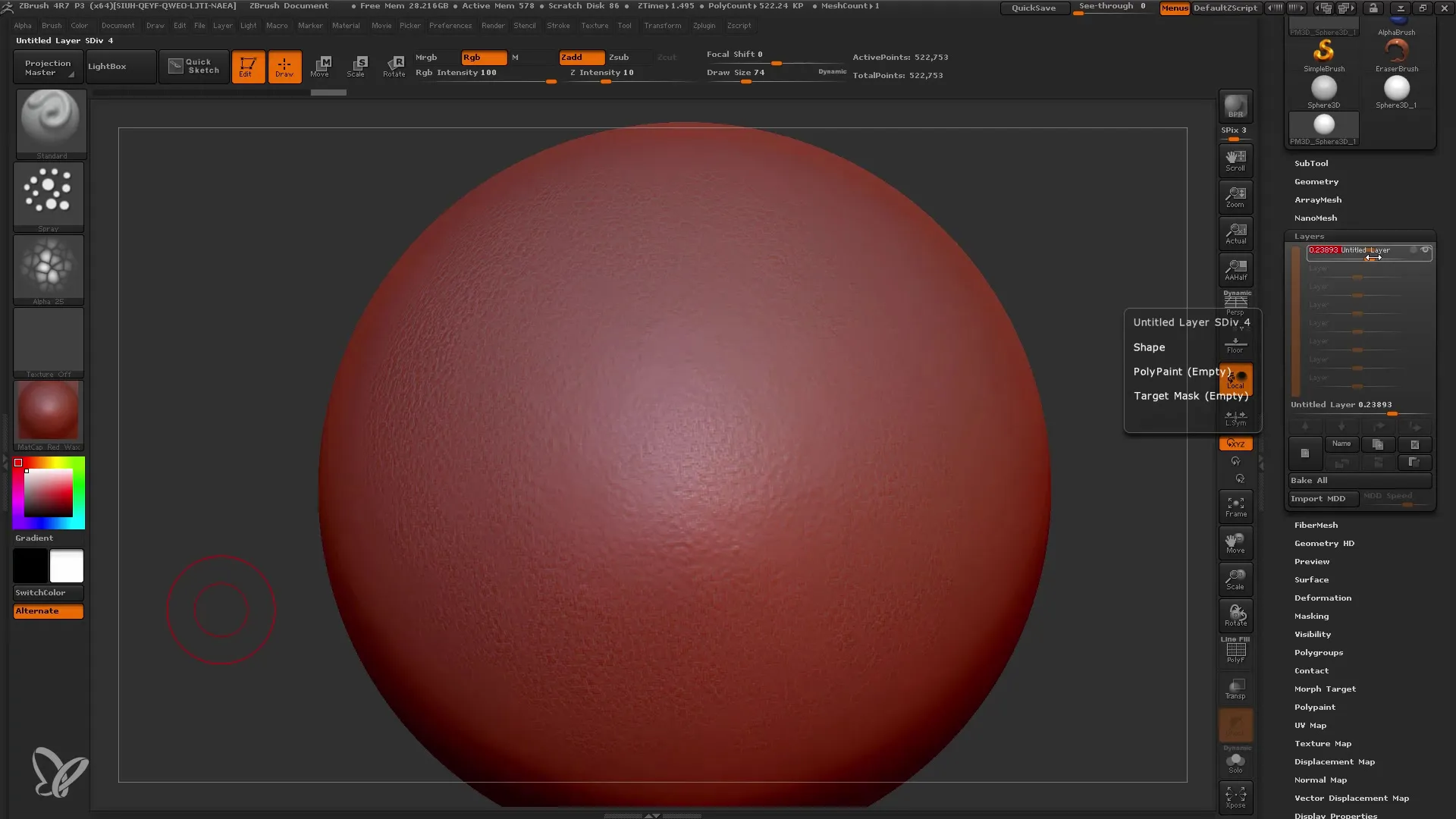
Slojenje različnih plasti je še ena koristna funkcija v ZBrushu. Lahko dodate več plasti in jih neodvisno vklopite ali izklopite. Tako dobite največjo prilagodljivost v svojem delovnem toku.
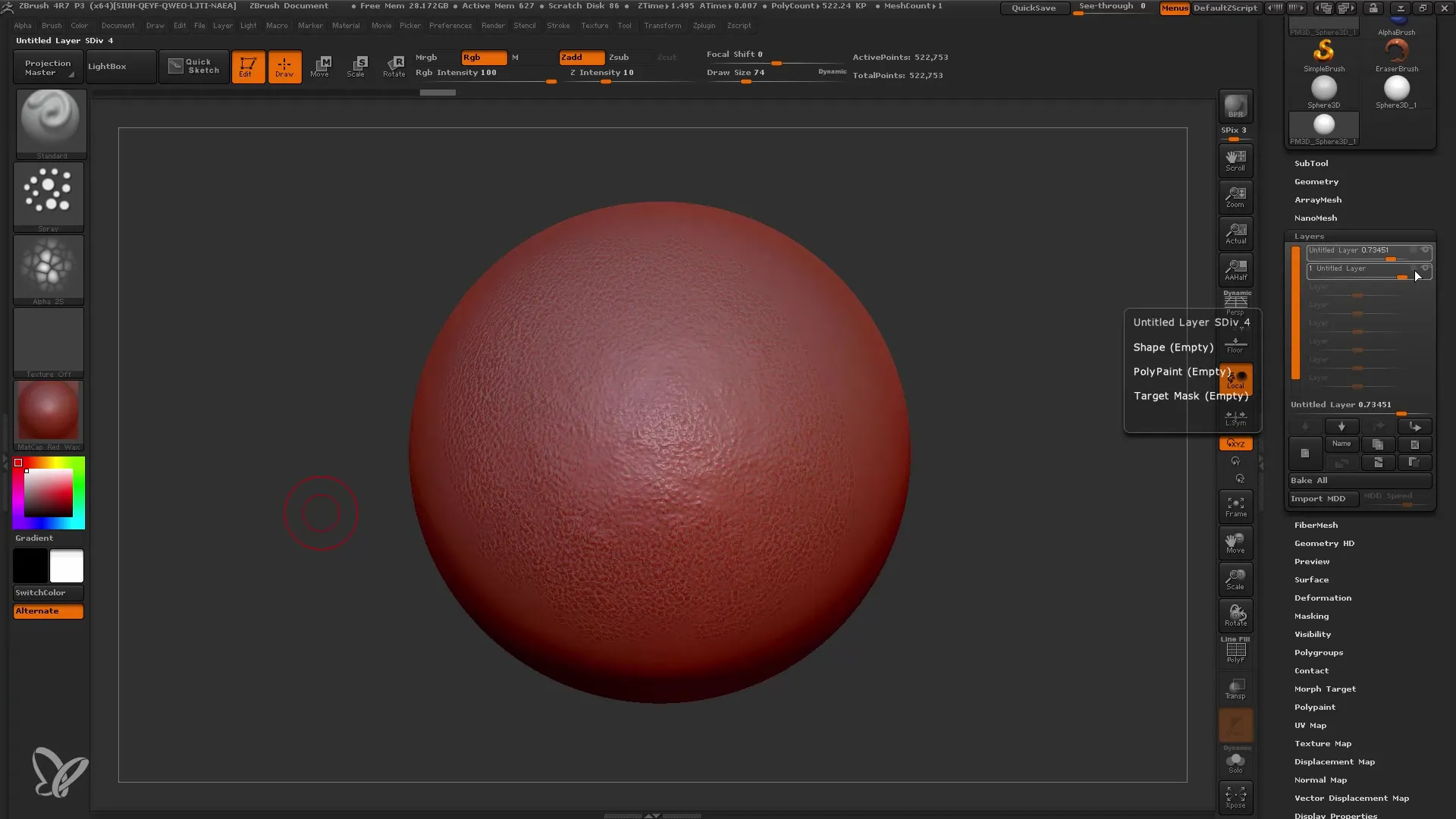
Dodajanje dodatnih podrobnosti
Za še boljše oblikovanje modela lahko ustvarite nov sloj za dodatne podrobnosti. Med delom še naprej v načinu Zapis, izberite Čopič za premikanje in začnite oblikovati mrežo po svojih željah. Velikost čopiča lahko prilagodite, da naredite tako velike kot tudi fine spremembe.
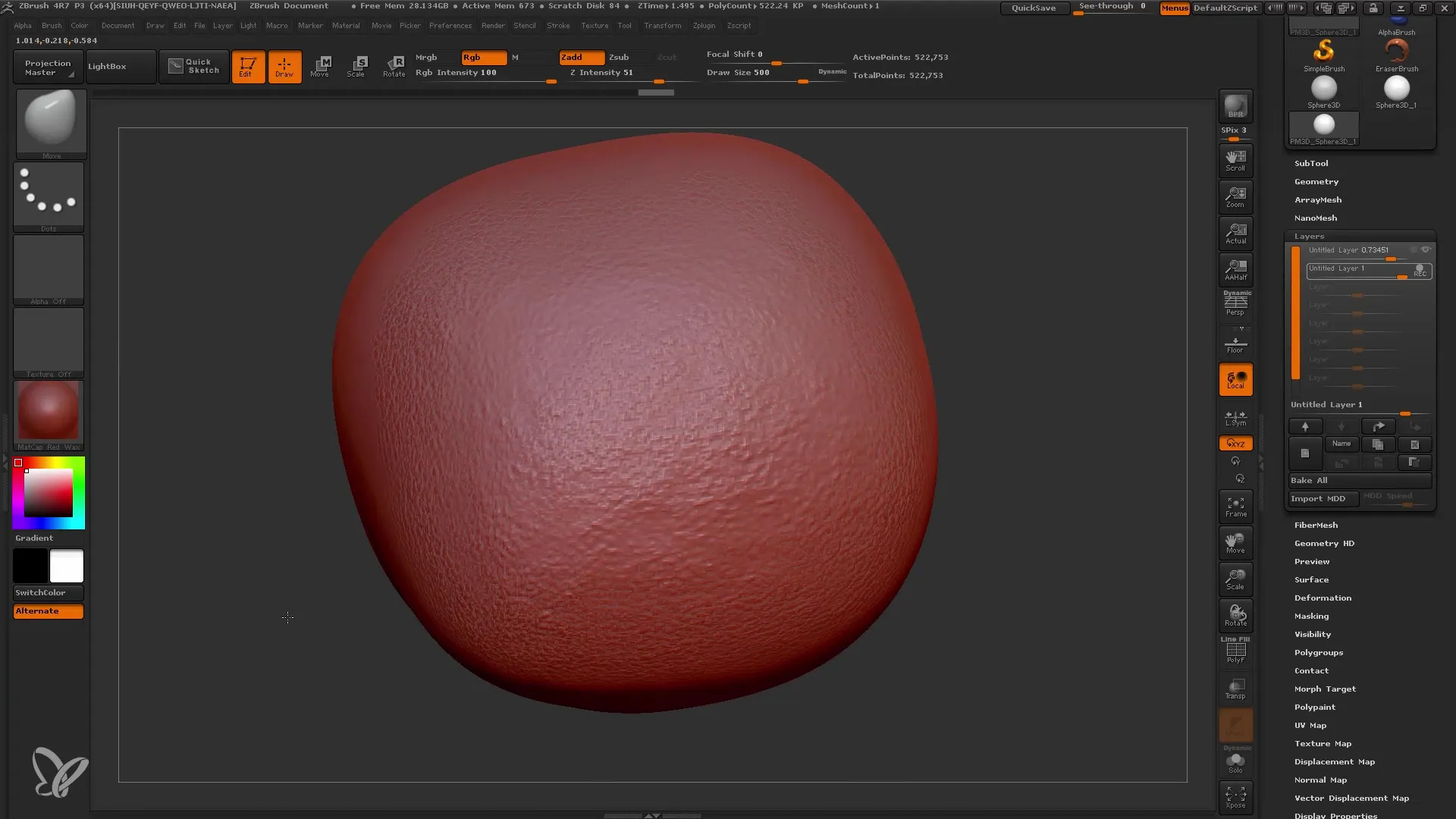
Če vam sloj ni všeč, ga lahko kadarkoli izbrišete ali podvojite, da dobite različne različice svojih podrobnosti.
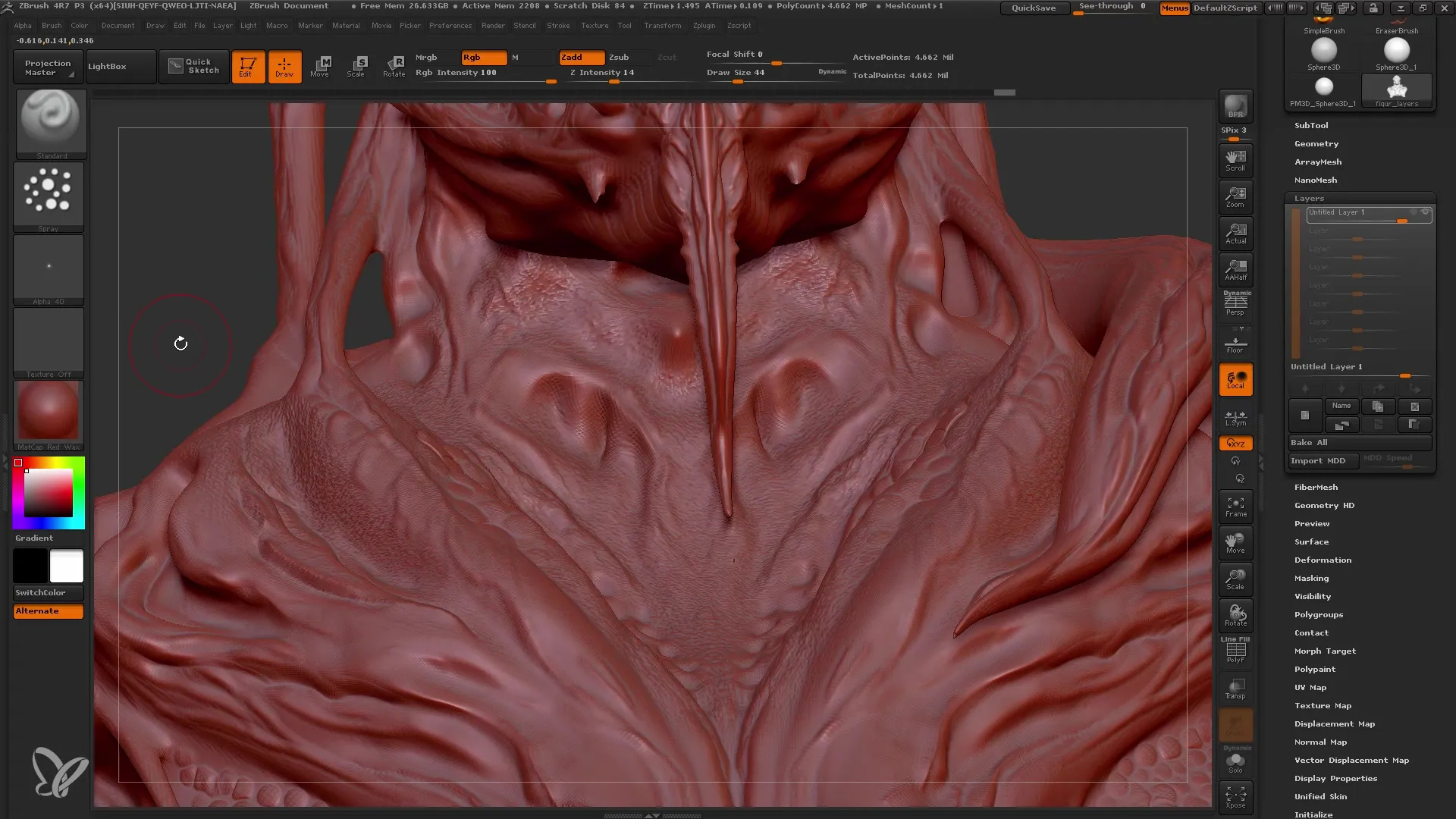
Uporaba Morph Targets
Še ena močna funkcija ZBrusha je Morph Target. Ko ste oblikovali svoje mrežne modele s sloji, lahko uporabite funkcijo Morph Target, da shranite in razveljavite spremembe. Začnete tako, da shranite svoj trenutni mrežni model, preden nadaljujete z nadaljnjimi prilagoditvami. Izberite možnost Morph Target in shranite svoje trenutno stanje.
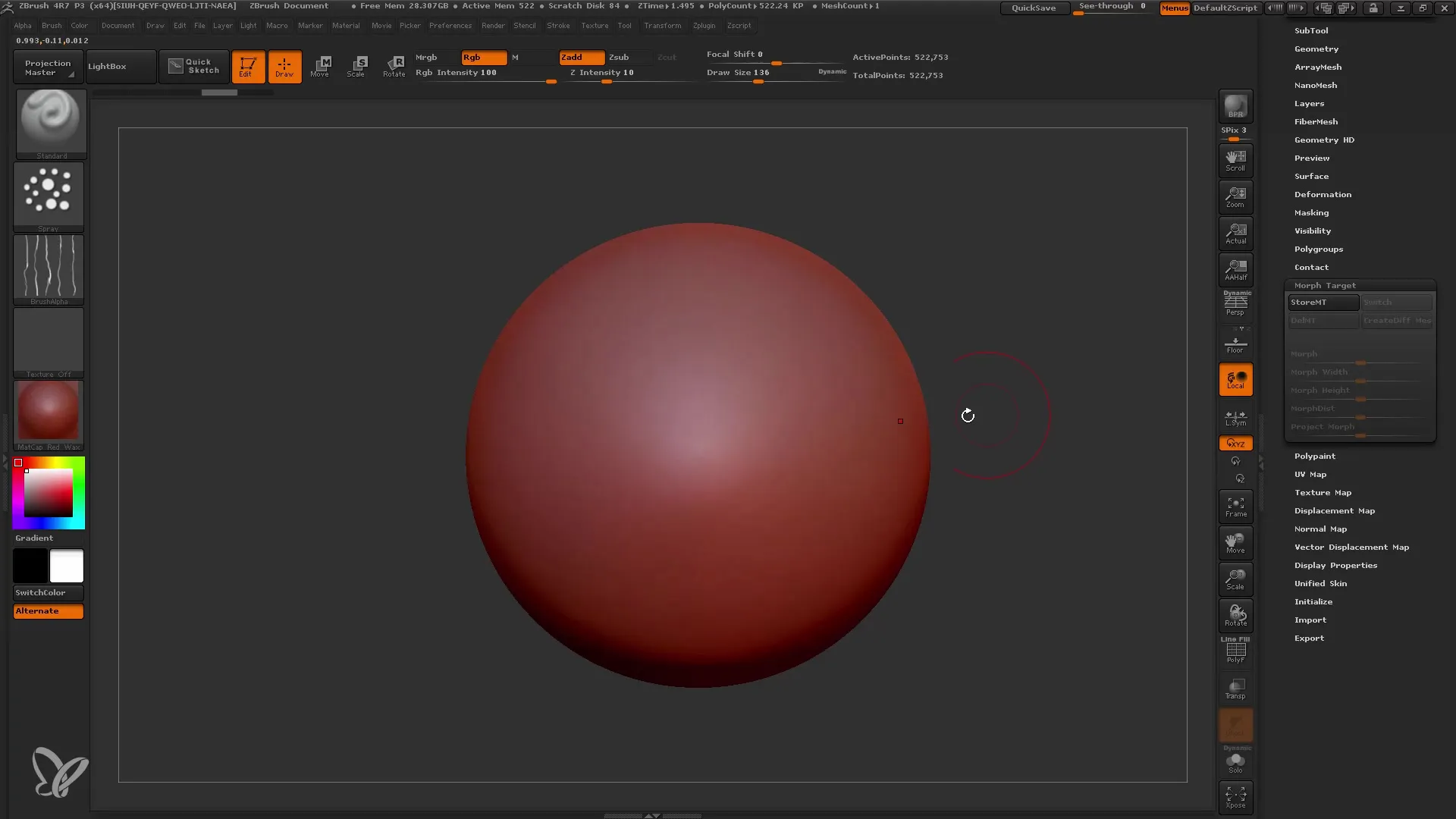
Zdaj lahko nadaljujete z modificiranjem svojega mrežnega modela in pri tem uporabite funkcijo morfološkega cilja, da vplivate na specifična področja, ne da bi spreminjali celotno strukturo. Ko delate z morfološkim čopičem, lahko ciljno posegate tja, kjer želite narediti spremembe.
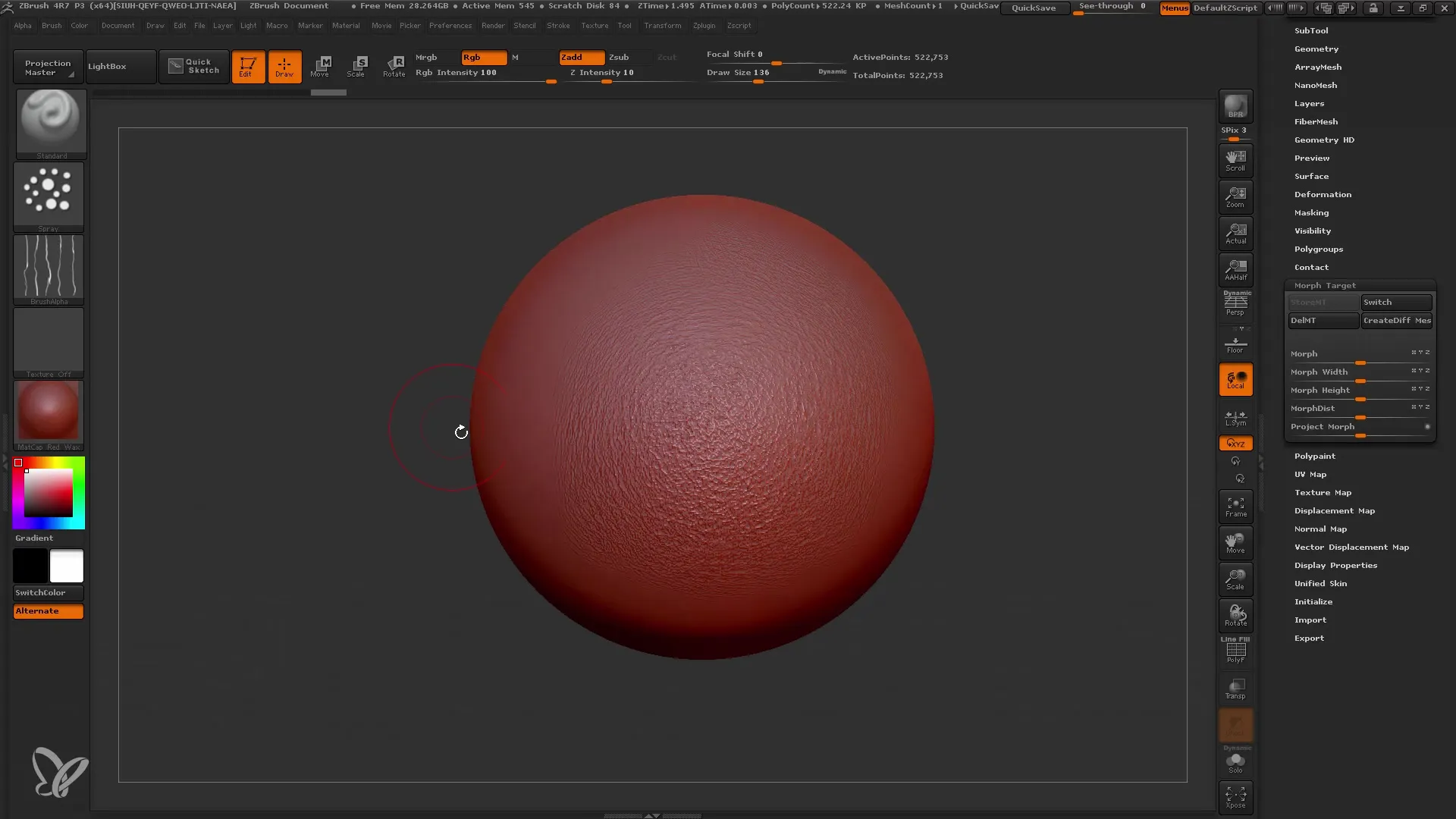
Kombiniranje plasti in morfoloških ciljev
Kombiniranje plasti in morfoloških ciljev je ključno za popoln nadzor nad podrobnostmi vašega modela. Lahko uporabite plasti za ustvarjanje različnih variant podrobnosti in nato izkoristite morfološke cilje, da lokalno vplivate na geometrijo. Učinkovit delovni postopek bi lahko bil, da najprej delate s plastmi in nato za končne prilagoditve dodate morfološke cilje.
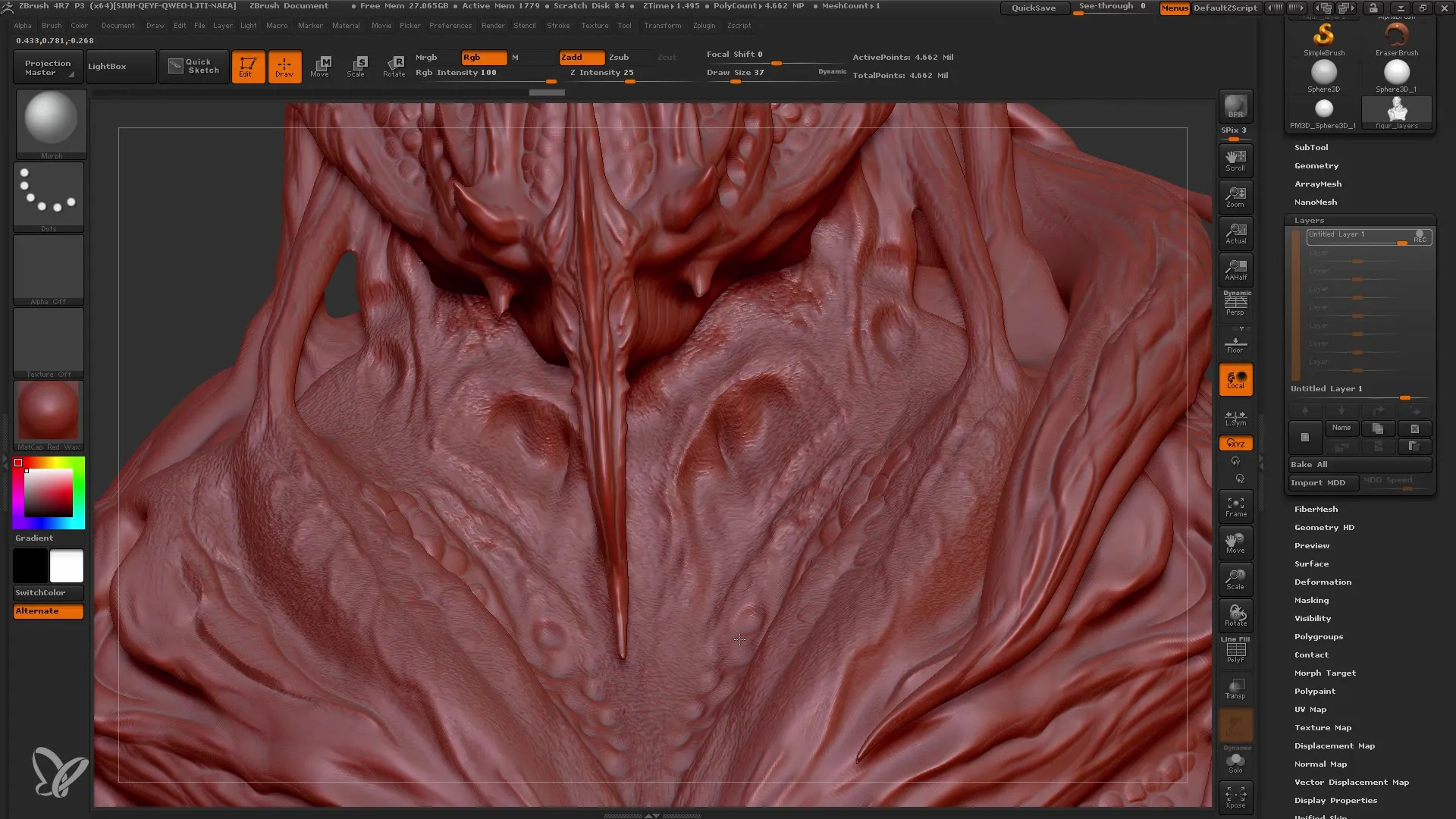
Končne prilagoditve in peka podrobnosti
Ko ste zadovoljni z modelom in ste dodali vse podrobnosti, je zadnji korak peka podrobnosti v vašem modelu. To dosežete z "peko vsega" funkcijo. S tem se vse plasti združijo v osnovno geometrijo vašega modela in lahko nadaljujete z delom brez plasti.
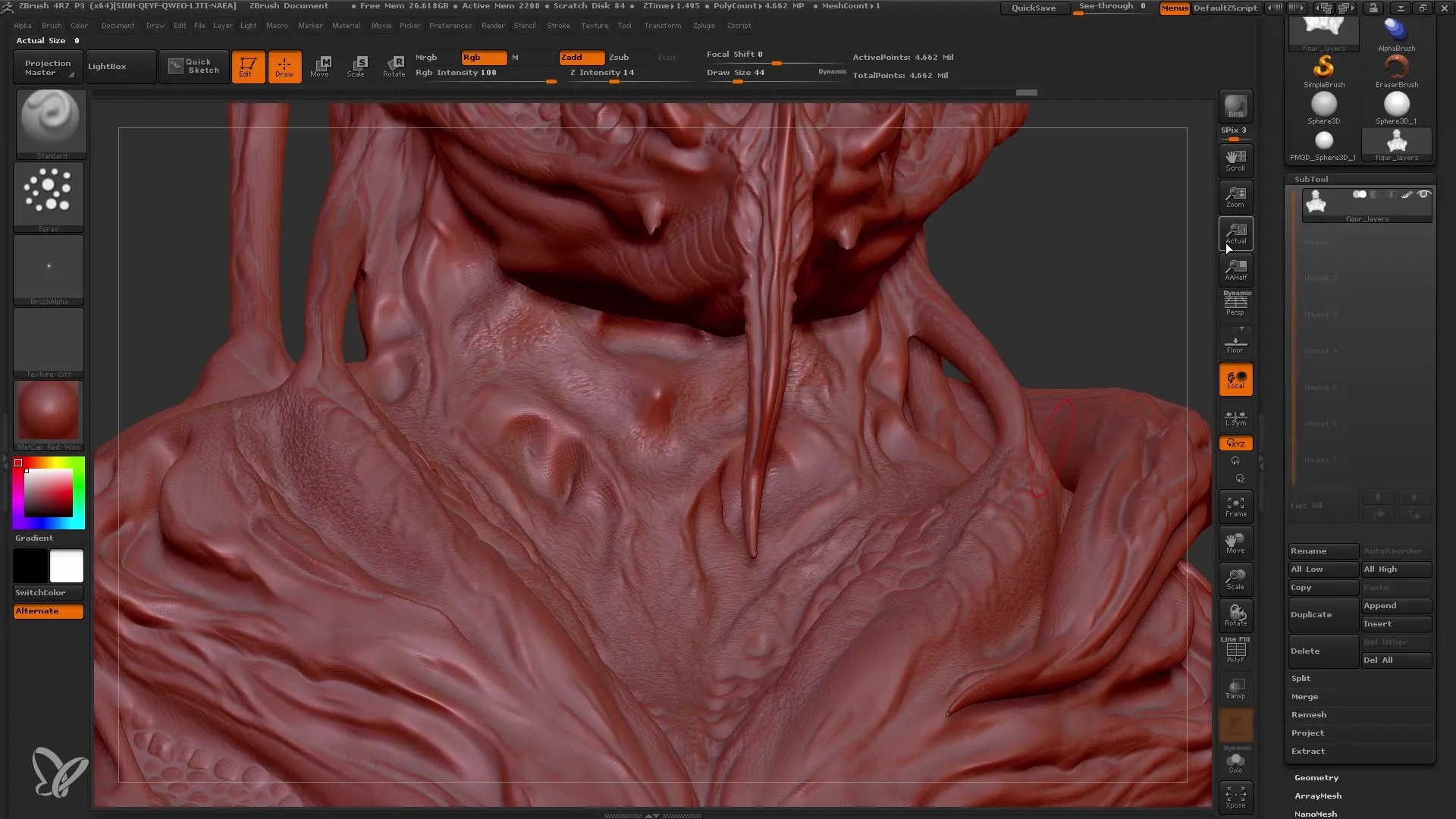
Povzetek
V tej vadnici ste se naučili, kako lahko v programu ZBrush uporabite plasti za nedestruktivno delo in kako učinkovito uporabljate funkcijo morfološkega cilja za nadzor podrobnosti svojih modelov. Te tehnike so še posebej pomembne za končno oblikovanje in ustvarjanje kompleksnih geometrij.
Pogosto zastavljena vprašanja
Kaj so plasti v programu ZBrush?Plasti so ločene plasti, na katerih lahko naredite spremembe na svojem mrežnem modelu, ne da bi spremenili osnovno geometrijo.
Kako prilagodim intenzivnost plasti?Intenzivnost plasti lahko prilagodite s drsnikom pod plastmi.
Kakšne so prednosti morfoloških ciljev?Z morfološkimi cilji lahko shranite določene spremembe in jih geografsko vzamete nazaj, ne da bi vplivali na celotno plast.
Ali lahko izbrišem ali podvojim plasti?Ja, lahko izbrišete ali podvojite plasti, da ustvarite različne variante svojih podrobnosti.
Kako pečem podrobnosti v svoj mrežni model?Uporabite funkcijo "Peka vsega", da vse plasti združite v osnovno geometrijo svojega modela.


